ይህ wikiHow ለስርዓት ሶፍትዌር እና ለሁሉም የተጫኑ መተግበሪያዎች በእርስዎ የ Android መሣሪያ ላይ ዝማኔዎችን እንዴት ማረጋገጥ እንደሚችሉ ያስተምርዎታል።
ደረጃ
ዘዴ 1 ከ 3 - የስርዓት ዝመናን መፈተሽ
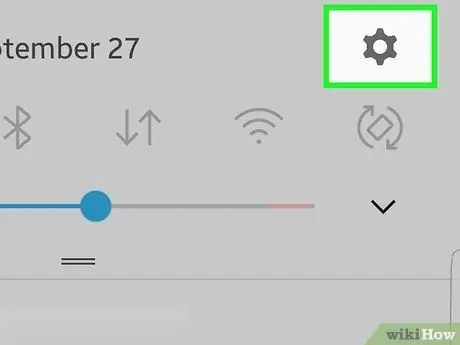
ደረጃ 1. ቅንብሮችን ይክፈቱ

በ Android መሣሪያዎች ላይ።
በመነሻ ማያ ገጹ አናት ላይ ካለው የማሳወቂያ አሞሌ ወደ ታች በማንሸራተት ይህ የማርሽ ቅርፅ ያለው አዶ ሊገኝ ይችላል።
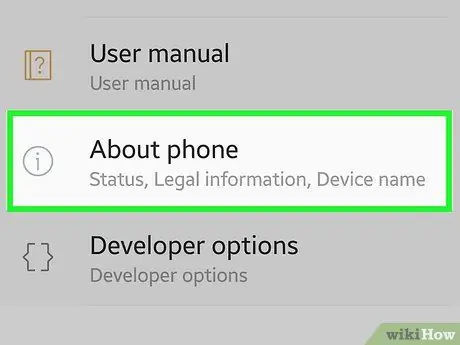
ደረጃ 2. ወደ ምናሌው ታችኛው ክፍል ይሸብልሉ ፣ ከዚያ ስለ መሣሪያ መታ ያድርጉ።
በሚጠቀሙበት መሣሪያ ላይ በመመስረት ይህ አማራጭ ሊል ይችላል ስለ ጡባዊ ወይም ስለ ስልክ.
- በ Android 6.0 (Marshmallow) ወይም በኋላ በተጫነ ሳምሰንግ ጋላክሲ ላይ ፣ መታ ያድርጉ የሶፍትዌር ዝመናዎች ወይም የስርዓት ዝመናዎች.
- «የስርዓት መሣሪያ» ከሌለ ፣ መታ ያድርጉ ስርዓት ፣ ከዚያ የላቀ. ይህ በአብዛኛው በአብዛኛዎቹ የ Google ፒክስል መሣሪያዎች ላይ ይከሰታል።
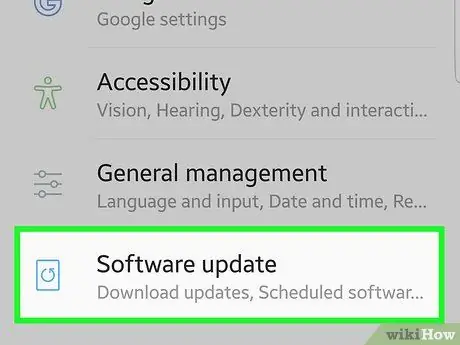
ደረጃ 3. የስርዓት ዝመናን መታ ያድርጉ።
ይህ አማራጭ ሊናገር ይችላል ዝመናዎችን በእጅ ያውርዱ ወይም የሶፍትዌር ዝመናዎች.
“የቅርብ ጊዜ ዝመናዎች ቀድሞውኑ ተጭነዋል” የሚል መልእክት ከታየ ፣ በዚህ ጊዜ ምንም ዝመናዎች የሉም ማለት ነው።
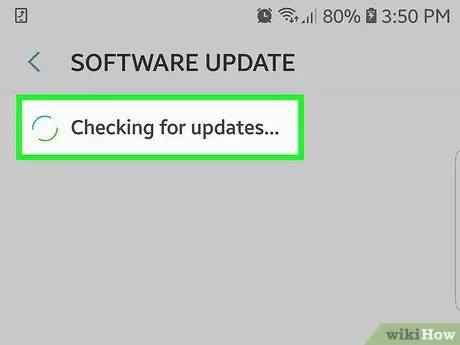
ደረጃ 4. ዝመናዎችን ለማግኘት ይፈትሹ የሚለውን መታ ያድርጉ።
እዚህ የተዘረዘሩት አማራጮች በመሣሪያዎ ላይ በመመስረት ሊለያዩ ይችላሉ።
መታ ያድርጉ እሺ ለማረጋገጥ።
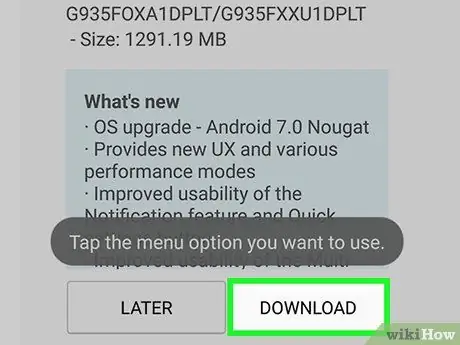
ደረጃ 5. አንድ ዝማኔ የሚገኝ ከሆነ አውርድ ወይም አዎ የሚለውን መታ ያድርጉ።
መሣሪያው ዝመናውን ማውረድ ይጀምራል። የፋይሉ መጠን በጣም ትልቅ ሊሆን ስለሚችል ዝመናውን ሲያወርዱ ከገመድ አልባ አውታረ መረብ ጋር እንዲገናኙ እንመክራለን።
ዝመናው ከሌለ ፣ ቆይተው እንደገና ማረጋገጥ ይችላሉ።
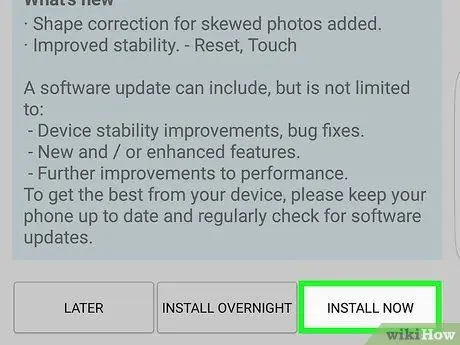
ደረጃ 6. ዝመናው ማውረዱን ሲጨርስ አሁን ጫን የሚለውን መታ ያድርጉ።
የመጫኛ አዝራሩ ከመታየቱ በፊት ዝመናውን ለማውረድ ትንሽ ጊዜ ሊወስድ ይችላል።
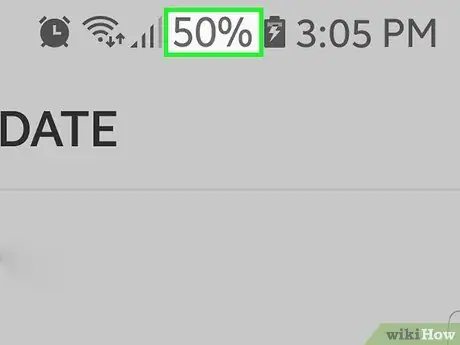
ደረጃ 7. መሣሪያውን ከኃይል መሙያው ጋር ያገናኙ።
ስርዓቱን ማዘመን ከመጀመርዎ በፊት የመሣሪያው ባትሪ ቢያንስ 50% መሞላት አለበት። መሣሪያዎን ማስከፈልዎን በሚቀጥሉበት ጊዜ እንዲያዘምኑት እንመክራለን።
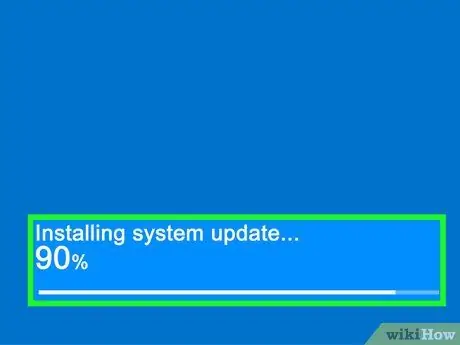
ደረጃ 8. መሣሪያው ማዘመኑን እስኪጨርስ ይጠብቁ።
የ Android መሣሪያው እንደገና ይጀምራል እና ዝመናውን ያካሂዳል። ዝመናውን የማጠናቀቅ ሂደት በግምት ከ20-30 ደቂቃዎች ሊወስድ ይችላል።
ዘዴ 2 ከ 3 - የመተግበሪያ ዝማኔዎችን በመፈተሽ ላይ
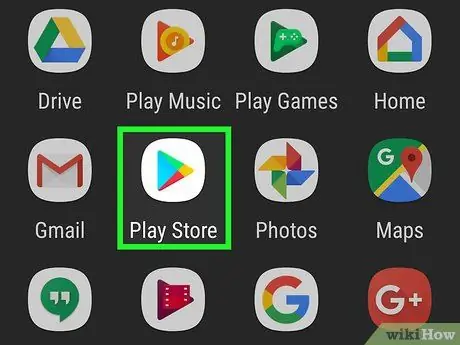
ደረጃ 1. Play መደብርን ይክፈቱ።
በመተግበሪያዎች ዝርዝር ውስጥ ሊያገኙት ይችላሉ። አዶው በውስጡ የ Google Play አርማ ባለው የግዢ ቦርሳ መልክ ነው።
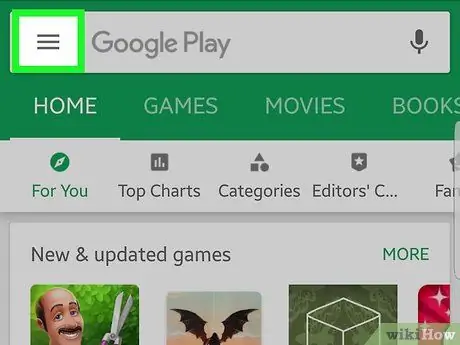
ደረጃ 2. መታ ያድርጉ።
በማያ ገጹ በላይኛው ግራ ጥግ ላይ ነው።
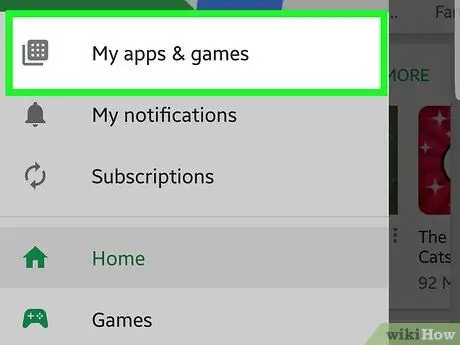
ደረጃ 3. በምናሌው አናት ላይ የእኔ መተግበሪያዎችን እና ጨዋታዎችን መታ ያድርጉ።
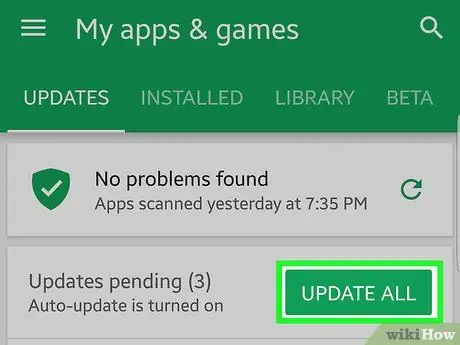
ደረጃ 4. ሁሉንም አዘምን የሚለውን መታ በማድረግ ሁሉንም የሚገኙ ዝመናዎችን ይጫኑ።
ለአንድ መተግበሪያ ዝማኔዎችን ለመፈተሽ ብቻ ከፈለጉ ወደ ቀጣዩ ደረጃ ይዝለሉ። ይህ አማራጭ በ Android መሣሪያ ላይ የተጫኑትን ሁሉንም አፕሊኬሽኖች ለማዘመን ያገለግላል።
ይህ አማራጭ ካልታየ ፣ በዚህ ጊዜ ምንም የመተግበሪያ ዝመናዎች የሉም ማለት ነው።
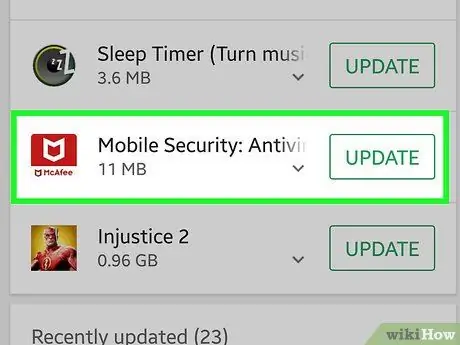
ደረጃ 5. በ “ዝመናዎች” ዝርዝር ውስጥ በማንኛውም መተግበሪያዎች ላይ መታ ያድርጉ።
ዝማኔዎች የሚገኙባቸው መተግበሪያዎች በዚህ ዝርዝር ውስጥ ይታያሉ። የዝማኔ ዝርዝሮችን ከመጫንዎ በፊት ማረጋገጥ ከፈለጉ መተግበሪያዎቹን አንድ በአንድ ያዘምኑ።
በዚህ ዝርዝር ውስጥ የተዘረዘሩ መተግበሪያዎች ከሌሉ ፣ በዚህ ጊዜ ምንም ዝማኔዎች የሉም ማለት ነው።
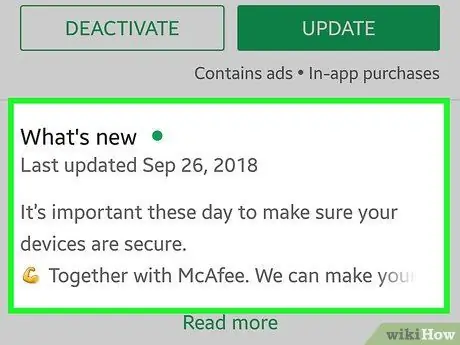
ደረጃ 6. አዲስ የሆነውን ክፍል ይመልከቱ።
እያንዳንዱ የመተግበሪያ ገንቢ እዚህ ምን ለውጦች እንደሚታዩ የሚወስንበት የተለየ መንገድ አለው ፣ ግን አብዛኛውን ጊዜ በዚህ ክፍል ውስጥ ስለ ዝመና ጠቃሚነት መረጃ ማግኘት ይችላሉ።
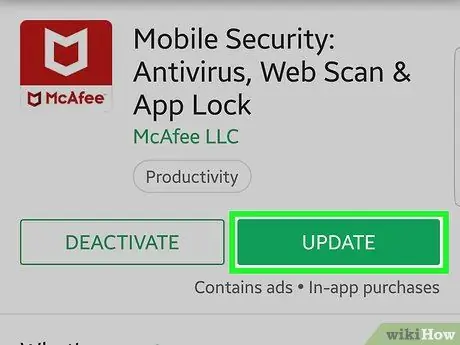
ደረጃ 7. የመተግበሪያውን ዝመና ለማውረድ እና ለመጫን አዘምንን መታ ያድርጉ።
ዘዴ 3 ከ 3 - በ Samsung መሣሪያዎች ላይ ስማርት መቀየሪያን መጠቀም
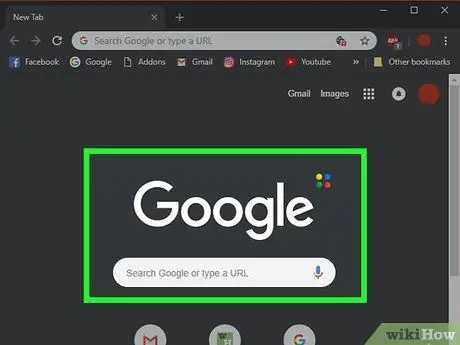
ደረጃ 1. በኮምፒተር ላይ የድር አሳሽ ያስጀምሩ።
በ Samsung መሣሪያዎች ላይ የ Samsung's Smart Switch የኮምፒተር መተግበሪያን በመጠቀም ዝመናዎችን መፈለግ እና መጫን ይችላሉ። ይህ መተግበሪያ የድሮውን የ Samsung Kies መሣሪያ አስተዳዳሪን ይተካል።

ደረጃ 2. ወደ ስማርት መቀየሪያ ጣቢያ ይሂዱ።
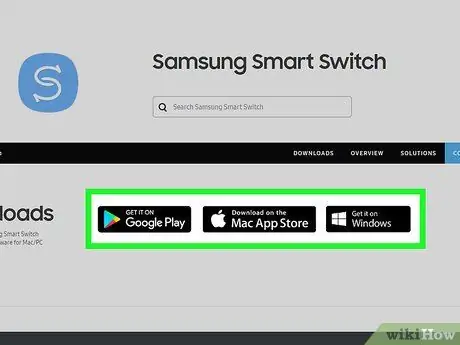
ደረጃ 3. በ Mac መተግበሪያ መደብር ላይ ማውረዱን ጠቅ ያድርጉ ወይም በዊንዶውስ አገናኝ ላይ ያግኙት።
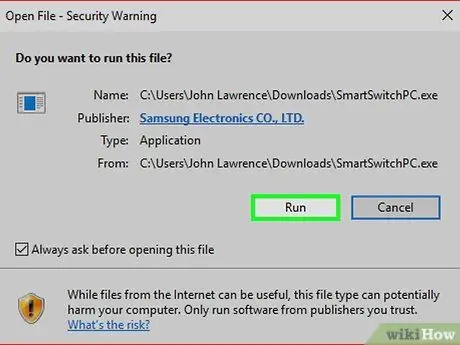
ደረጃ 4. ያወረዱትን ጫler ያሂዱ።
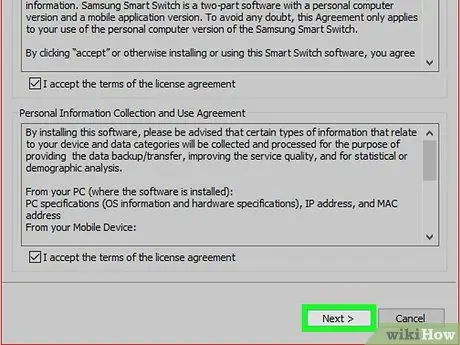
ደረጃ 5. በተሰጠው መመሪያ መሠረት ስማርት መቀየሪያውን ይጫኑ።
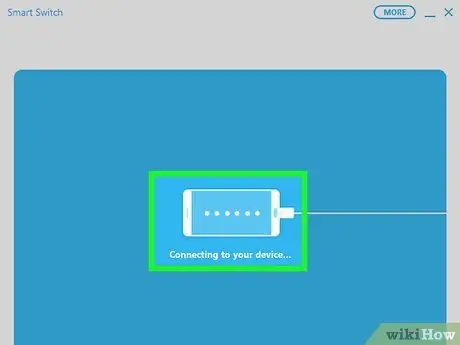
ደረጃ 6. የ Samsung መሣሪያውን ከኮምፒዩተር ጋር ያገናኙ።
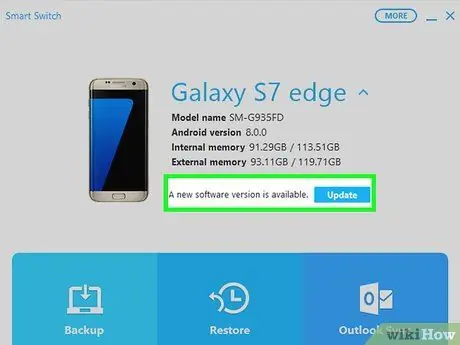
ደረጃ 7. በዘመናዊ መቀየሪያ ማያ ገጽ ላይ የማዘመን ቁልፍን ጠቅ ያድርጉ።
ዝማኔ የሚገኝ ከሆነ ይህ አዝራር ከኮምፒዩተር ጋር በተገናኘው መሣሪያ ስም ስር ይታያል።
የዝማኔ አዝራሩ ከሌለ ይህ ማለት ምንም ዝመናዎች የሉም ማለት ነው። ዝማኔ መኖር አለበት ብለው የሚያስቡ ከሆነ ፣ እርስዎ የሚጠቀሙበት የሞባይል አገልግሎት አቅራቢ በኋላ የሚለቀቀውን የአገልግሎቱን ስሪት እያዳበረ ሊሆን ይችላል።
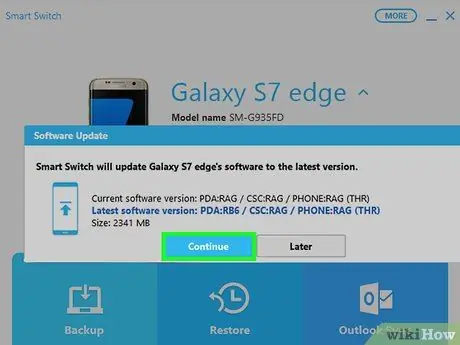
ደረጃ 8. በሚታየው መስኮት ውስጥ አዘምን የሚለውን ጠቅ ያድርጉ።
ለማዘመን የሚፈልጉት ስሪት እዚህ ይታያል።
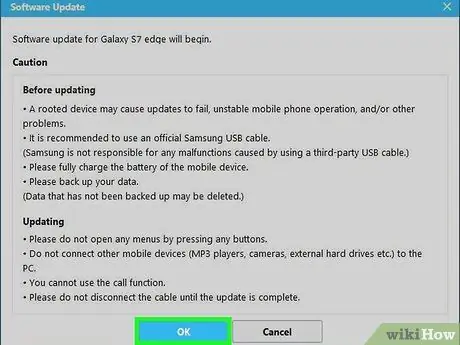
ደረጃ 9. እሺን ጠቅ በማድረግ ዝመናውን ያሂዱ።
መሣሪያው ዝመናውን ማሄድ ይጀምራል። ዝመናው ሙሉ በሙሉ እስኪጠናቀቅ ድረስ በመሣሪያው ላይ ምንም አዝራሮችን አይጫኑ ወይም ከኮምፒውተሩ አይንቀሉት።







